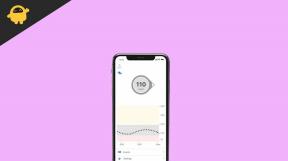Hvordan lage egendefinerte hurtigtaster på Mac
Miscellanea / / August 05, 2021
Det kan ikke benektes at tastatursnarveier definitivt gjør arbeidet vårt mye enklere og raskere også. Hvem liker tross alt ideen om å dra musepekeren helt opp til høyre bare for å lukke et bestemt vindu, når det samme lett kan oppnås via Command-W-snarveiene. I denne forbindelse kommer Mac-en din allerede med noen smarte snarveiskombinasjoner. Men likevel kan du komme over en eller to aktiviteter som ikke har en egen snarvei. I denne forbindelse vil denne guiden komme til nytte. I dag vil vi vise deg hvordan du lager egendefinerte hurtigtaster på Mac.
Det finnes to forskjellige scenarier i dette. Enten kan du lage disse snarveiene for et tilpasset program eller en universell snarvei for alle applikasjonene. For eksempel, i tilfelle førstnevnte, kan du opprette en snarvei for å åpne den sist lukkede fanen på nytt i Safari-nettleseren. På den annen side kan en universell snarvei skape en snarvei for nytt navn for alle filene som støtter alternativet Fil> Gi nytt navn. Og i denne veiledningen om å lage egendefinerte hurtigtaster på Mac, vil vi fokusere på disse to scenariene som et eksempel. Det samme settet med regler kan også brukes på en hvilken som helst ønsket snarvei. Så uten videre, la oss begynne.

Hvordan lage egendefinerte hurtigtaster på Mac
- På MacOS, gå over til Apple-menyen og velg "Systemvalg".
- Velg det tastaturalternativet innenfor det.
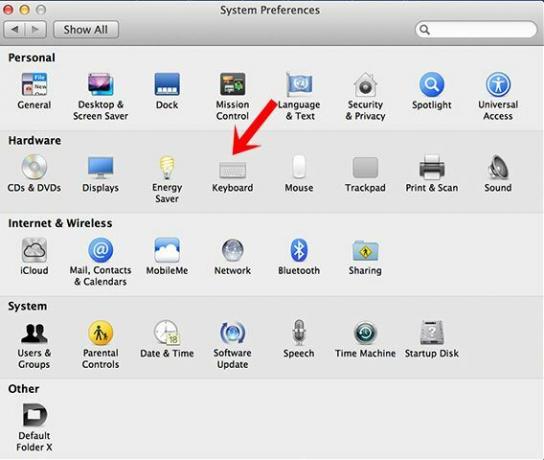
- Gå deretter til Snarveier-delen fra toppmenyen og velg App Snarveier på menylinjen til venstre.
- Du vil nå se en pluss-knapp nederst, klikk på den for å få en ny dialogboks.

- Under applikasjonsdelen må du enten velge Alle applikasjoner eller et tilpasset program:
- For denne guiden vil vi bruke snarveien Gi nytt navn under Alle applikasjoner.
- Og muligheten til å åpne det siste lukkede vinduet i Firefox.
- Så når det gjelder førstnevnte, under Applications: All Applications og under Menu Title: Rename…
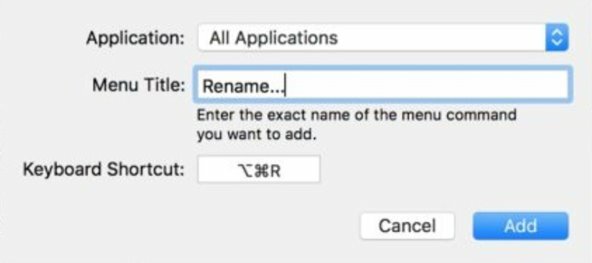
- På samme måte for sistnevnte eksempel kan du velge Safari under kategorien Programmer og Åpne sist lukket vindu på nytt under menytittel.
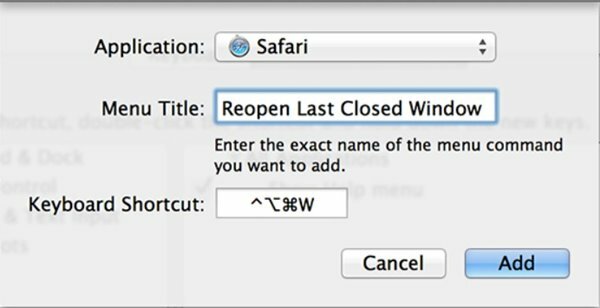
Når det er gjort, klikker du på Legg til og det er det. Du har opprettet egendefinerte hurtigtaster på din Mac. Det er noen få ting å huske på. Til å begynne med må du sørge for at du skriver inn nøyaktig samme navn på funksjonen under menytittelen (inkludert store bokstaver, tegnsetting, perioder osv.). Ellers fungerer ikke snarveien i det hele tatt.
Videre må du kontrollere at snarveien du er i ferd med å opprette ikke allerede eksisterer, ellers kan det føre til en motstridende situasjon. Så dette var alt fra denne guiden angående tilpassede hurtigtaster på Mac. Selv om vi tok to spesifikke scenarier, kan du bruke disse trinnene for alle app-snarveiene du velger. Avrunding, her er noen Tips og triks for iPhone, PC-tips og triks, og Android Tips og triks som du vil finne like nyttig.